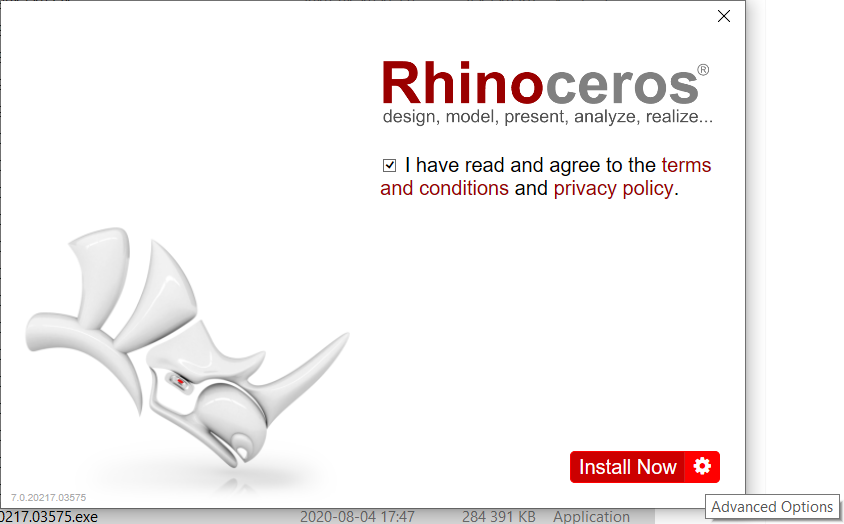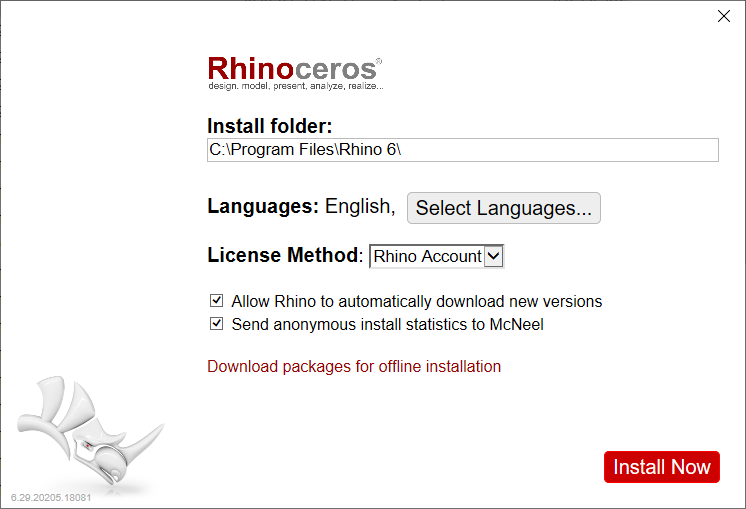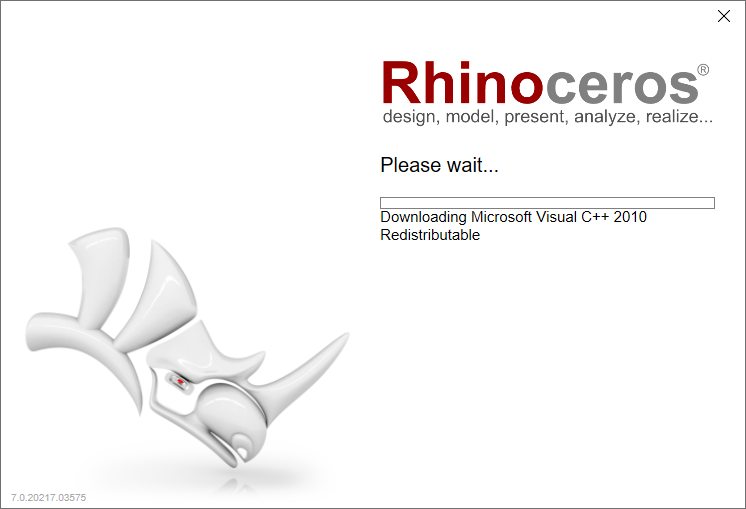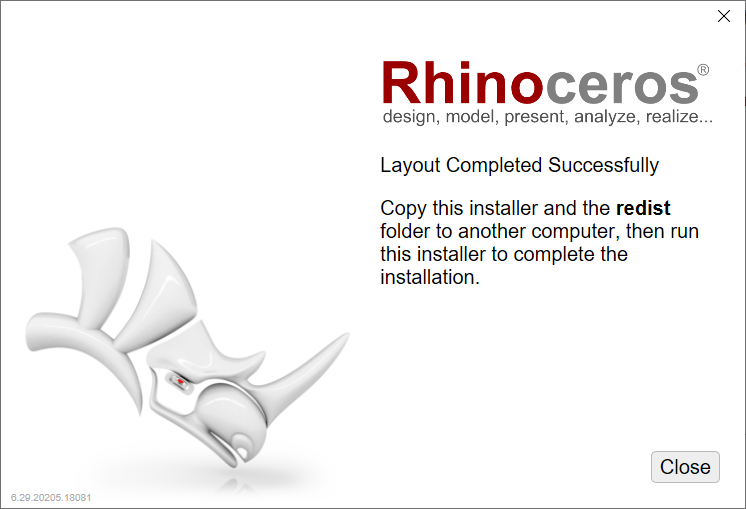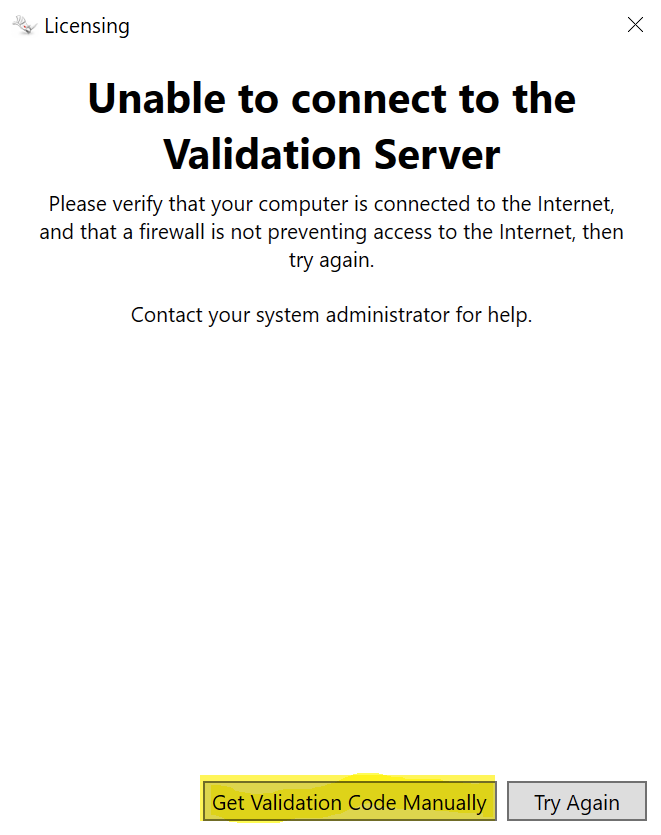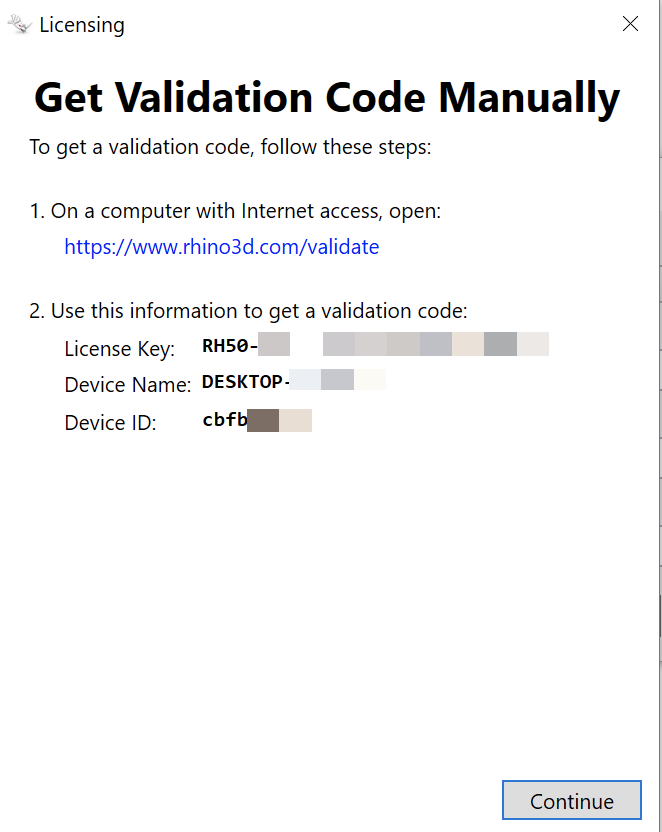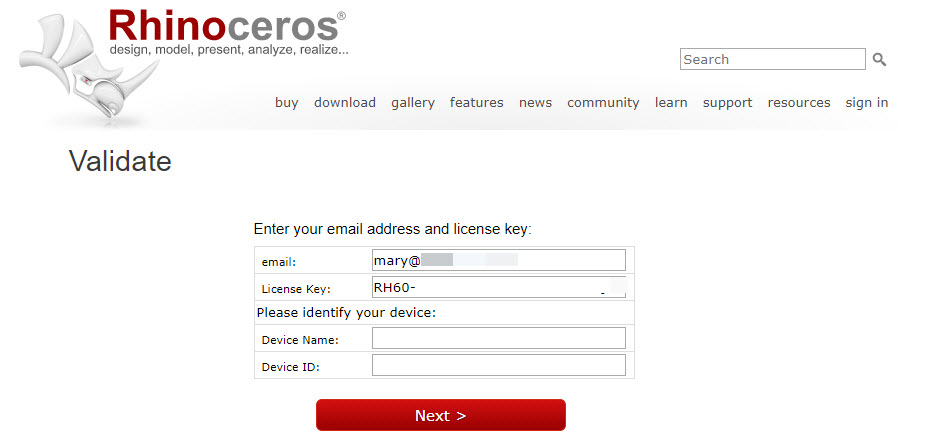Rhino离线安装与激活指南
本指南适合Rhino6、Rhino7、Rhino8或更新的版本
Rhino的安装程序需要最新的 Windows 运行环境,包括 .Net 框架与 Microsoft Visual C++ Runtime 等,由于大部分电脑都已经安装了这些最新的运行环境,所以我们并没有将这些内容内置于 Rhino 安装包中,在 Rhino 的安装过程中会根据需要进行下载。
请确定你有一个完整的、有效的安装包文件。
下载Windows版的离线安装包
请至一台可以连接互联网的设备开始:
- 下载完整的离线的、最新的Windows更新与安装文件,这是很关键的一步,如果跳过这步你将无法安装Rhino。
- 这里提供一个第三方技术网站的离线版Windows更新安装包,你也可以通过搜索引擎查询。
下载离线Rhino安装包文件
从一台可以接入互联网的设备开始:
- 下载 下载最新的 Rhino 安装包.
- 在可以接入互联网的设备开始运行前面下载好的安装文件
- 你现在会看到一个用于后续安装的文件夹,其中包含一个 Bootstrapper.exe 文件与 redist 的文件夹
安装
- 拷贝 Bootstrapper.exe 文件至一台没有网络连接、准备离线安装Rhino的的电脑上。
- 拷贝 redist 文件夹至与上一步相同的目录.
- 在离线电脑上运行Bootstrapper.exe 文件.
For network-wide deployment
- Follow the deployment instructions.
离线激活/验证Rhino
使用Rhino之前你需要激活/验证Rhino 授权,没有网络连接的设备你可以参考下面的步骤来完成离线激活;
- 请点击 “Get Validation Code Manually 手动获取离线验证码”.
- 请记下对话框中显示的 License Key, Device Name, 与 Device ID 等信息。
- 请准备一台可以介入互联网的设备(手机、电脑或平板都可以).
- 开启一个浏览器应用, 访问 https://www.rhino3d.com/validate.
- 如果是升级版授权验证,还会提示你输入旧版Rhino的授权码。
- 你会看到激活码,请打印或保存为文本文件。 激活码使用有效期为24小时.
- 请转至离线设备,点击Continue继续 按钮.
- Enter your validation code in the Validation Wizard and click Next.
Rhino将会被成功离线激活.
提醒: 如果你使用 LAN Zoo 在内部网络署授权且离线激活授权,当你尝试向 LAN Zoo 添加授权时也会显示前面提及的所需资料,更多的相关操作请浏览 https://wiki.mcneel.com/zoo/rhinovalidateoffline#validating_offline
帮助文件
帮助文件
Rhino 6 和 Rhino 7 使用在线帮助文件,您也可以下载离线文档::
适用于 Rhino 6 (仅适用于 Windows)
- 运行安装包且安装过程中选择 为所有用户安装。
- 了解更多关于 安装 RHI 文件。
适用于 Rhino 7 (仅适用于 Windows)
- 更新 Rhino 7 到最新的版本。(需要安装 7.32 或者更高的版本。)
- 下载 Rhino 7 帮助文件自解压程序 并在安装时选择为所有用户安装。
- 双击 exe 文件。
适用于 Rhino 8 (仅适用于 Windows)
- 更新 Rhino 8 到最新的版本。
- 下载 Rhino 8 帮助文件自解压程序 并在安装时选择为所有用户安装。
- 双击 exe 文件。